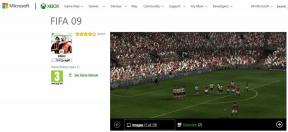Åtgärda problem i Netflix lagrad data
Miscellanea / / April 04, 2023
Netflix är en av de mest prenumererade streamingtjänsterna i världen, med tusentals filmer och TV-program. Den loggas in av miljontals användare varje dag. Användare kan strömma videor via Netflix-webbplatsen, mobilappen, Windows- och IOS-appar på datorer. Ofta kan problem i Netflix lagrad data orsaka fel med Netflix-appen på Windows 10-datorer. Det här felet kan visas som felkod u7363 1260 8004b823 på Windows 10-datorer. I den här guiden kommer vi att diskutera problem som orsakas av lagrad information eller Netflix-inställningar.

Innehållsförteckning
- Hur man åtgärdar problem i Netflix lagrad data
- Vilka är orsakerna till problem i Netflix lagrad data?
- Metod 1: Starta om datorn
- Metod 2: Starta om routern
- Metod 3: Rensa Netflix-kakor
- Metod 4: Uppdatera Netflix-appen
- Metod 5: Ta bort filen mspr.hds
- Metod 6: Återställ Netflix-appen
- Metod 7: Installera om Netflix-appen
- Metod 8: Kontakta kundtjänst
Hur man åtgärdar problem i Netflix lagrad data
Netflix Windows-appen kan ofta påverkas av olika fel, de flesta av dessa fel är associerade med nätverksfel och systemfilfel. Men ibland kan Netflix-felen orsakas av problem i Netflix lagrad datainformation, ofta kallas detta fel
Netflix felkod u7121 3202 eller u7363 1260 8004b823 i Netflix-appen. Detta är ett vanligt fel och kan åtgärdas genom att följa några enkla metoder.Vilka är orsakerna till problem i Netflix lagrad data?
Det kan finnas flera orsaker till dessa fel, några av de möjliga orsakerna listas nedan.
- Problemen i Netflix lagrad data kan orsakas av Windows-uppdateringsfel
- En föråldrad Silverlight-version kan också orsaka detta fel
- Skadad mspr.hds-fil är en av huvudorsakerna till detta fel
- Olika buggar och fel i Netflix Windows-appen kan också orsaka detta fel
Följande guide ger dig metoder för att lösa problem i Netflix lagrad data.
Metod 1: Starta om datorn
Ofta kan problemen i Netflix lagrad data orsakas av buggar i Windows OS. Så för att lösa detta kan du försöka starta om din dator. Följ de givna stegen för att starta om systemet.
1. tryck på Windows-nyckel.
2. Klicka på Strömikonen.
3. Välj här Omstart alternativ för att starta om din dator.

Metod 2: Starta om routern
Du kan också försöka starta om din internetrouter om det finns några problem med nätverket som du är ansluten till för att fixa problem med lagrad Netflix.
1. tryck på Strömknappen på baksidan av din router/modem för att vända den Av.

2. Nu, koppla ifrånrouterns/modemets strömkabel och vänta tills strömmen är helt urladdad från kondensatorerna.
3. Sedan, återanslutdekraftledning och slå på den efter en minut.
Vänta tills nätverksanslutningen har återupprättats och försök logga in igen.
Läs också: 5 Netflix proxy upptäckt felfix
Metod 3: Rensa Netflix-kakor
Rensa Netflix cache och cookies kan fixa Netflix felkod u7363 1260 8004b823 och problem i Netflix lagrad data. Följ stegen nedan för att göra det.
1. Navigera till Netflix tar bort cookies sida. Efter att ha gått till sidan kommer alla cookies att raderas från sidan.

2. Klicka nu på Logga in och logga in med dina referenser.

Metod 4: Uppdatera Netflix-appen
Följ de givna stegen för att uppdatera Netflix-appen.
1. tryck på Windows-nyckel, typ Microsoft Store, klicka sedan på Öppen.

2. Klicka på Bibliotek.

3. Klicka på Få uppdateringar i det övre högra hörnet.

Dina uppdateringar startar automatiskt och när de är klara, försök att köra Netflix-appen på din dator för att kontrollera om felkoden u7363 1260 8004b823 är åtgärdad.
Läs också:Så här åtgärdar du Netflix felkod M7111-1101
Metod 5: Ta bort filen mspr.hds
Netflix använder Digital Rights Management Program, det här programmet hjälper streamingtjänster som Netflix att skydda deras upphovsrättsliga material. Netflix använder det här programmet med programvaran Microsoft PlayReady. Den här programvaran innehåller en fil som heter mspr.hds, när den här filen av någon anledning blir skadad, orsakar den flera fel inklusive problem i Netflix lagrad data. Du kan förhindra detta problem genom att helt enkelt ta bort filen mspr.hds från din dator.
1. Slå Windows + E-tangenter samtidigt för att öppna Utforskaren och navigera till Denna PC.
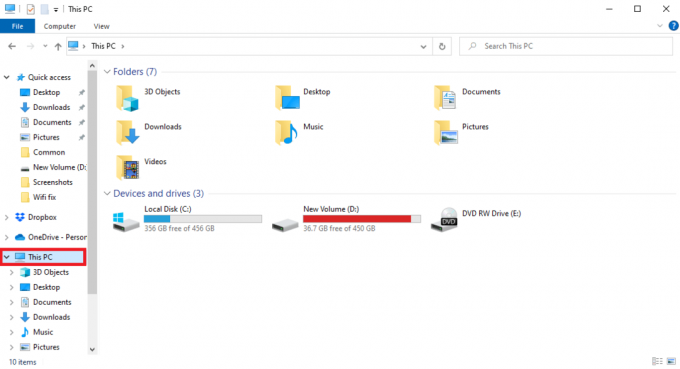
2. Leta upp nu sökruta, typ mspr.hds och tryck på Stiga pånyckel.

3. När du har hittat filen väljer du den och trycker på raderanyckel.
4. Bekräfta raderingen av filen och starta om datorn.
Metod 6: Återställ Netflix-appen
Om felet fortsätter med din Netflix-app kan du försöka åtgärda detta genom att återställa din Netflix-app. Om du återställer appen kommer den att ställas in på standardinställningarna och åtgärda buggarna och så småningom lösa problemet.
1. tryck på Windows + I-tangenter tillsammans för att öppna inställningarna.
2. Klicka på Appar miljö.

3. I den Appar och funktioner fönster lokalisera och klicka på Netflix app.

4. Klicka sedan på Avancerade alternativ.
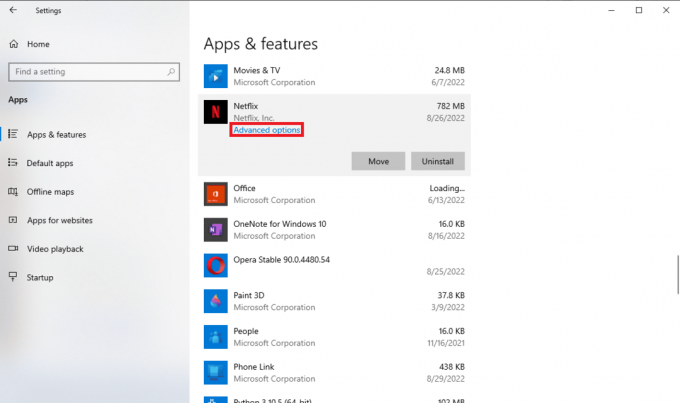
5. Scrolla ner och klicka på Återställa.

6. Vänta tills processen är klar och starta om datorn.
Att återställa Netflix-appen borde fixa nästan alla Netflix-fel och du borde kunna njuta av streamingen; men om felet fortfarande inte är löst kan du prova nästa metod.
Läs också:Så här fixar du Netflix-fel UI3010
Metod 7: Installera om Netflix-appen
Om ingen av de tidigare metoderna fungerar och problemen i Netflix lagrad data fortfarande inte har lösts kan du försöka avinstallera och installera om Netflix-appen.
1. Slå Windows-nyckel, typ Netflix i Windows sökfält.
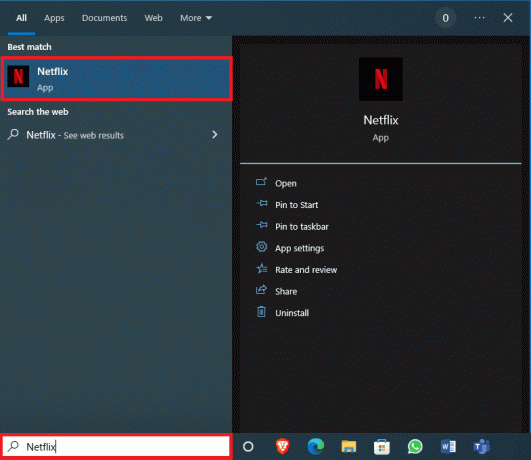
2. Från den högra panelen letar du upp och klickar på Avinstallera.

3. Bekräfta uppmaningen genom att klicka på Avinstallera knapp.

4. Vänta tills avinstallationsprocessen är klar.
5. När avinstallationsprocessen är klar, starta Microsoft Store app.
6. Sök efter i Microsoft Store Netflix.

7. Klicka på Skaffa sig för att installera Netflix-appen på din enhet.
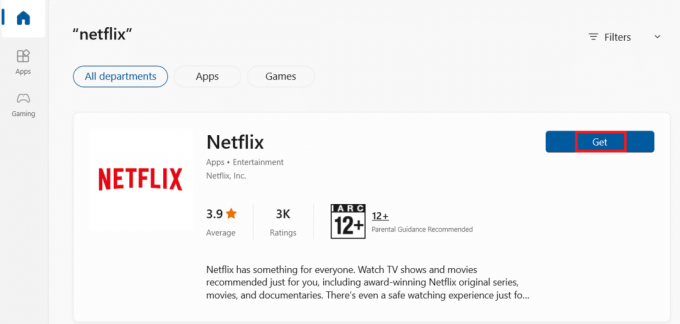
Vänta tills installationen är klar.
Läs också:Åtgärda Netflix felkod UI3012
Metod 8: Kontakta kundtjänst
Slutligen, om ingen av ovanstående metoder löser problemen, kan du kontakta Netflix kundtjänst och åtgärda ditt problem för att åtgärda felet.

Vanliga frågor (FAQs)
Q1. Varför kan jag inte streama Netflix?
Ans. Det kan finnas flera anledningar till att Netflix inte streamar på din dator, några av de möjliga orsakerna inkluderar nätverksfel, appbuggar och fel, korrupta systemfiler, etc.
Q2. Hur fixar jag Netflix-lagringsfel?
Ans. Det finns flera sätt att fixa Netflix-lagringsfel, ett av de effektiva sätten att lösa detta fel är att uppdatera Microsoft Silverlight, du kan också försöka ta bort filen mspr.hds från din dator.
Q3. Vad orsakar Netflix lagrade datafel?
Ans. Det kan finnas olika orsaker till Netflix-lagrade datafel, några av de möjliga orsakerna inkluderar fel på grund av Windows-uppdateringar och Netflix Windows 10-appfel.
Rekommenderad:
- Fixa Xbox One-spelinbjudningar som inte fungerar
- Åtgärda felkoden u7121 3202 i Netflix
- Åtgärda oväntat fel på Netflix
- Åtgärda Netflix felkod NSES-404 i Windows 10
Vi hoppas att den här guiden var till hjälp för dig och att du kunde fixa problem i Netflix lagrad data fel. Låt oss veta vilken metod som fungerade bäst för dig. Om du har några förslag eller frågor, skriv dem i kommentarsfältet.

Elon Decker
Elon är en teknisk skribent på TechCult. Han har skrivit instruktionsguider i cirka 6 år nu och har täckt många ämnen. Han älskar att ta upp ämnen relaterade till Windows, Android och de senaste tricken och tipsen.